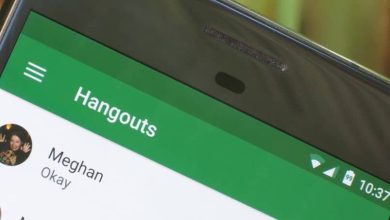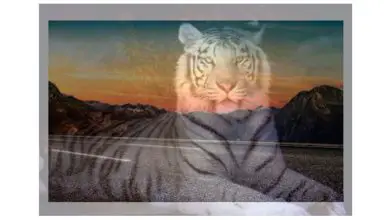Come modificare i punti in virgola nei dati di Excel: suggerimenti e altro
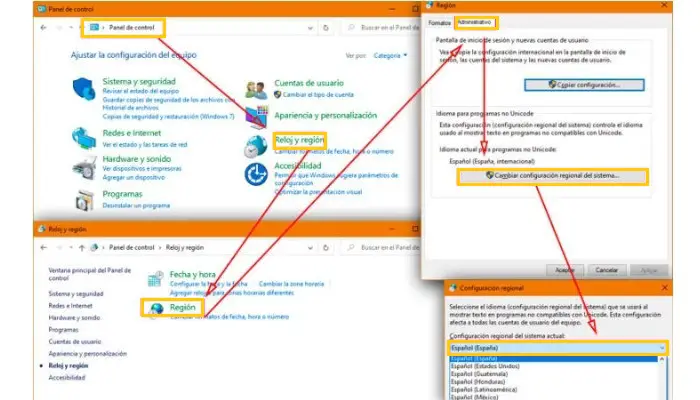
Probabilmente conosci già i numeri decimali e sai che sono separati dagli interi dalla punteggiatura. Potresti non sapere che alcune regioni usano un punto e altre una virgola. Per questo motivo, spiegheremo qui come cambiare i punti in virgole nei dati di Excel.
Tutta l’Europa tranne il Regno Unito utilizza un punto e virgola per separare migliaia. Lo stesso accade in Sud America, ad eccezione degli Stati Uniti, Messico, Canada e alcune isole dei Caraibi. Pertanto, se devi consegnare un documento in una regione diversa dalla tua e non utilizzi lo stesso sistema, ti consigliamo di prestare attenzione a questo tutorial.
Quando cambiare le virgole in punti nelle tabelle di dati di Excel?
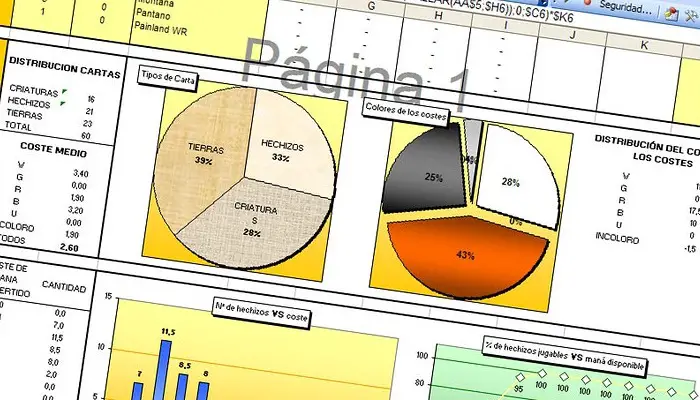
Come accennato in precedenza, non tutti i paesi utilizzano lo stesso metodo di numerazione. Inoltre, alcune regioni dell’Africa non hanno uno standard specifico. Per questo motivo, se devi inviare un modello o un diagramma di Excel in un luogo diverso dal tuo, ti consigliamo di scoprire prima quale carattere utilizzare.
Dovresti sapere che i programmi inclusi nella suite Office utilizzano la lingua di sistema e la modalità di registrazione della regione. Questo è determinato quando è installato Microsoft Windows. Se il tuo computer funziona in spagnolo, ma desideri utilizzare il metodo di digitazione inglese in Excel, c’è un buon motivo per sostituire la virgola con un punto.
Ora, una situazione comune è che quando scarichi un foglio di calcolo da una fonte esterna, come Internet, potrebbe non essere stato creato nel modo in cui sei abituato, quindi imparerai come cambiare i punti in virgole nei dati di Excel. Per questo e altri casi precedenti, ti mostreremo quanto segue:
Come cambiare i punti in virgole nei dati di Excel
Esistono due metodi per sostituire il punto e virgola in un documento Excel. Il primo interesserà solo il programma, il secondo interesserà l’intero sistema operativo.
Vediamo come viene eseguito ciascuno di essi:
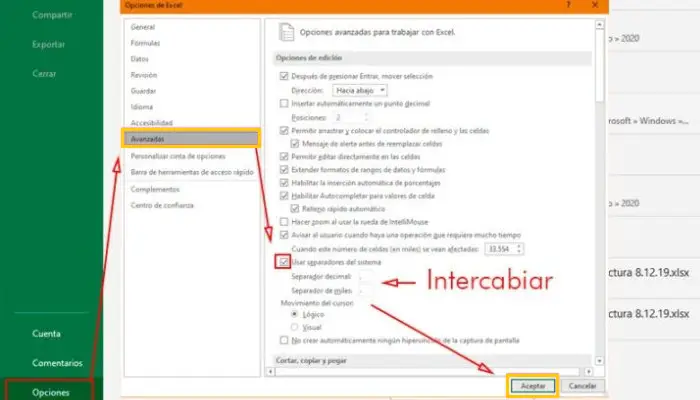
- Per prima cosa avvia Microsoft Excel.
- Ora nella home page, fai clic sul pulsante Impostazioni o Opzioni. Si trova all’estremità del pannello laterale; non è necessario creare una cartella di lavoro vuota o aprirne una esistente.
- Quindi nella finestra pop-up, trovalo e fai clic su Avanzate.
- Ora nella sezione Opzioni di modifica troverai il campo Usa separatori di sistema. Se abilitato, verranno utilizzate le impostazioni regionali di Windows (che cambieremo nel secondo metodo).
- Disattiva questa opzione e scambia i punti e virgola rispettivamente nel separatore decimale e nel separatore delle migliaia.
- Fare clic su OK per terminare.
Il secondo modo per cambiare i punti in virgole nei dati di Excel è cambiare la regione. Questa opzione è consigliata solo se si intende utilizzare un altro sistema di separazione decimale in modo permanente.
Per farlo, segui questi passaggi:
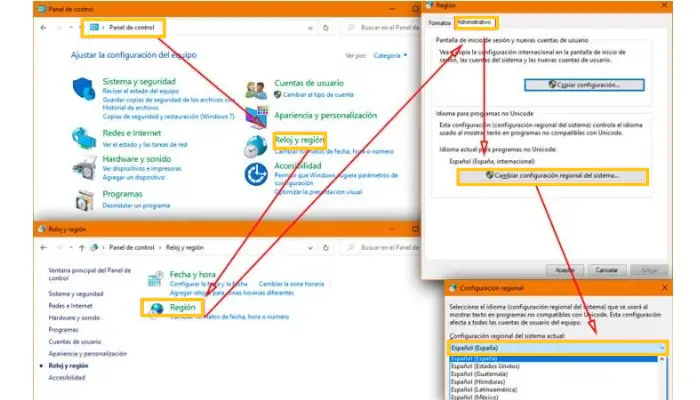
- Per prima cosa fai clic su Start e cerca Pannello di controllo.
- Dopo aver aperto questa utility, seleziona Orologio, lingua e regione.
- Quindi seleziona Regione dalle due opzioni successive.
- Vai alla scheda Amministrativa.»
- La lingua e la regione corrente utilizzate dal sistema verranno visualizzate qui.
- Ora per cambiarlo, fai clic su Modifica impostazioni di sistema regionali. Avrai bisogno dei diritti di amministratore.
- Bene, in questa finestra, seleziona la nuova lingua e il layout della regione.
- Premere «OK» prima di uscire.
Tieni presente che questa modifica influirà sull’intero sistema operativo. Ad esempio, influenzerà il modo in cui alcuni caratteri vengono inseriti sulla tastiera e anche la lingua predefinita di alcuni programmi. Per annullare queste modifiche, segui gli stessi passaggi e utilizza le impostazioni che hai utilizzato all’inizio.